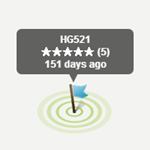Quand je veux accéder à internet dans la rue, je ne veux pas passer par un réseau mobile, ça coûte trop cher! Alors, je fais collection des zones wifi gratuites dans les endroits que je fréquente. Avec un peu d’expérience, j’arrive à me débrouiller et j’ai déjà mes petites habitudes. Le problème est de trouver un bon point wifi gratuit. Les Brésiliens ont souvent leur réseau wifi ouvert chez eux, c’est souvent par négligence alors j’en profite donc à fond. A force de demander les mots de passe dans les magazin, restau et café, ma base augmente en plus des points ouvert.
Maintenant ma tâche va être sûrement plus simplifiée avec shareair.net freewifi qui me donne(rait) tous les bons coins avec accès wifi gratuits. Il suffit de zoomer sur la carte pour trouver le bon point wifi qui va bien.

Ce genre de carte est élaboré « automatiquement » avec une application mobile free zone wifi (android). Cette application fait deux choses, elle indique des points gratuits pour vous et elle scanne les réseaux wifi où vous vous trouvez, si une zone n’est pas protégée, l’application envoie une information de mise à jour à la base de données générale.

Je ne vois qu’un seul inconvénient à cette application: si elle scanne les réseaux wifi, c’est qu’elle doit consommer par mal d’énergie. Elle n’est donc pas à mettre en route en permanence, juste quand on cherche une zone. Cela dit dans les réglages il est possible de régler la fréquence de scan. (recherche à intervalle). En tout cas, je suis impressionné par la quantité de zone dites ouvertes. Avant de crier « super », j’attends de voir vraiment, car il semble que la base ne se mette pas à jour régulièrement. Dans l’impression d’écran, on voit trois zones « gratuites » où (il semble) on voit le nombre de jours qui nous sépare de la dernière mise à jour.

shareair.net freewifi
via wwwhatsnew